
Obsah:
- Krok 1: Táto chyba sa vyskytla v mnohých LP, ale …
- Krok 2: Je zapojený?
- Krok 3: Uistite sa, že ste v ponuke Arduino vybrali správne možnosti dosky
- Krok 4: Vidíte správny port?
- Krok 5: Aké káble používate?
- Krok 6: Tento kábel funguje
- Krok 7: Vyriešil problém platný kábel?
- Krok 8: Nainštalujte ovládače FTDI
- Krok 9: Stále nefunguje? Skúste napáliť bootloader
- Krok 10: Dúfajme, že jeden z týchto krokov vám pomohol vyriešiť problém…
- Autor John Day [email protected].
- Public 2024-01-30 11:55.
- Naposledy zmenené 2025-01-23 15:05.

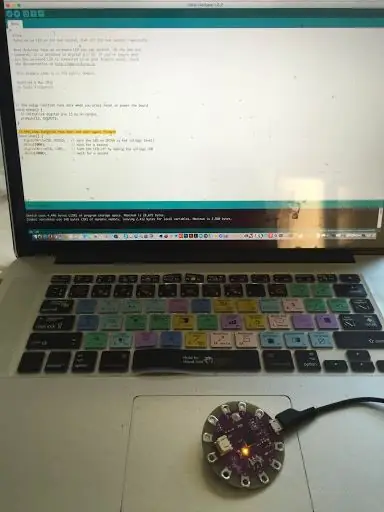
Je váš Mac v roku 2016 mladší ako 2 roky?
Nedávno ste inovovali na najnovší operačný systém (Yosemite alebo niečo novšie)?
Už vaše USB/MP3 Lilypad nefungujú?
Môj návod vám ukáže, ako som opravil svoje Lilypad USB
Chyba, s ktorou som sa stretol, súvisela s problémom so sériovým portom/ovládačom. Strávil som na tom najmenej desať hodín a bol som úspešný iba vtedy, keď som si sadol, úplne sa sústredil na úlohu, ktorú som mal a vyskúšal som všetko pol dňa.
Pokračoval som a uviedol som všetko, čo som urobil, pretože váš konkrétny problém sa môže líšiť od môjho. Vykonanie všetkých krokov môže nejaký čas trvať a je väčšia pravdepodobnosť, že uspejete, ak sa budete môcť niekoľko hodín venovať výlučne riešeniu problémov, ako som to urobil ja.
(Lilypads sa odteraz bude kvôli stručnosti nazývať „LP“.)
Krok 1: Táto chyba sa vyskytla v mnohých LP, ale …
Je pravdepodobnejšie, že to ovplyvní LP, ktoré sú vyrobené v Číne
Dosky Arduino (vrátane LP) sa vyrábajú vo viacerých krajinách vrátane Talianska a Číny. Dosky Taliansko/EÚ sú zvyčajne najvyššej kvality a čínske dosky sú pravdepodobne najlepšie charakterizované ako klony, ktoré môžu byť dobré, ale často sa vyrábajú z lacnejších materiálov a nemajú vopred nainštalované ovládače. Je dôležité poznamenať, že Arduino je plne open-source, takže čínske dosky v skutočnosti nie sú falošné a sú zvyčajne výrazne lacnejšie.
Som študent, nie som bohatý a potreboval som násobky, ktoré by mohli byť vynaložiteľné, a tak som z Amazonu Prime objednal niekoľko dosiek čínskej výroby za približne 16,00 dolárov. To je asi polovica ceny LP predaného zo Sparkfun.com!
„Oficiálnejšie“Sparkfun Arduinos sú drahšie, ale majú lepšiu kontrolu kvality, pretože používajú komponenty vyššej triedy a spravidla sú predinštalované správne ovládače. Ak vás teda tlačí čas, možno by ste mali zvážiť kúpu svojich komponentov u spoločnosti Sparkfun alebo u podobného predajcu. (Všimnite si toho, že niektoré dosky Sparkfun majú tiež problémy s ovládačom, ale celkovo sú spoľahlivejšie.)
Tiež môžete získať LP ešte lacnejšie zo stránok ako AliExpress.com, ale buďte pripravení čakať týždne-alebo dokonca mesiace-na prepravu a colné odbavenie. Ak sú tieto dosky chybné, máte tiež menšiu pomoc. Napríklad je ľahké vrátiť chybné dosky zakúpené od Amazonu alebo Sparkfunu, ale zvyčajne je takmer nemožné vrátiť importované dosky. Napriek tomu plánujem čoskoro objednať komponenty priamo z Číny; len si uvedomte, že je to riskantnejšie.
V zásade:
Sparkfun a ďalší zavedení predajcovia dosiek vyrobených v EÚ:
- Najdrahšie
- Rýchly až mierny čas dodania (zvyčajne nie je zadarmo)
- Obvykle najmenej technických problémov (ale stále k niektorým náchylným)
- Slušné pre dobrý zákaznícky servis pre chybné dosky
Amazon a ďalší americkí predajcovia dosiek vyrábaných v Číne:
- Lacné až stredne lacné
- Rýchly až mierny čas dodania (často zadarmo alebo veľmi lacno)
- Možno nejaké technické problémy
- Slušné pre dobrý zákaznícky servis pre chybné dosky.
Čínski výrobcovia alebo čínski predajcovia na stránkach ako Alibaba/AliExpress:
- Najlacnejší
- Stredná až pomalá dodacia lehota (dodacia lehota a náklady sa líšia)
- S najväčšou pravdepodobnosťou majú technické problémy
- Všetko od otrasných po dobré služby zákazníkom, ak je vaša doska poškodená
- Vyhľadajte predajcov, ktorí majú dobrú spätnú väzbu na stránky ako AliExpress
Krok 2: Je zapojený?
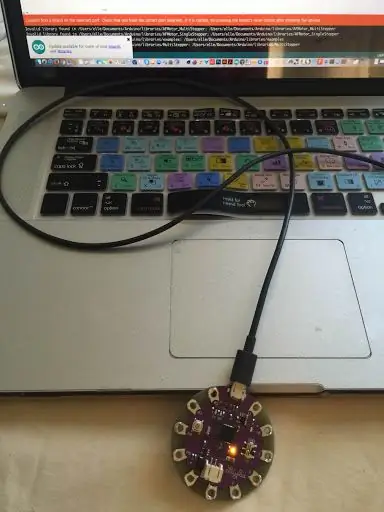
- Uistite sa, že je LP zapojený do vášho počítača pomocou funkčného kábla Micro USB. Na LP by malo svietiť najmenej jedno svetlo (ako na fotografii vyššie), čo znamená, že LP je napájaný.
- Ak nesvieti, máte problém s portom USB vo vašom počítači, zlomený kábel alebo poškodená doska LP. Vyhľadajte všetky 3 pomocou rôznych káblov, portov a iného LP-ak ho môžete získať.
Krok 3: Uistite sa, že ste v ponuke Arduino vybrali správne možnosti dosky
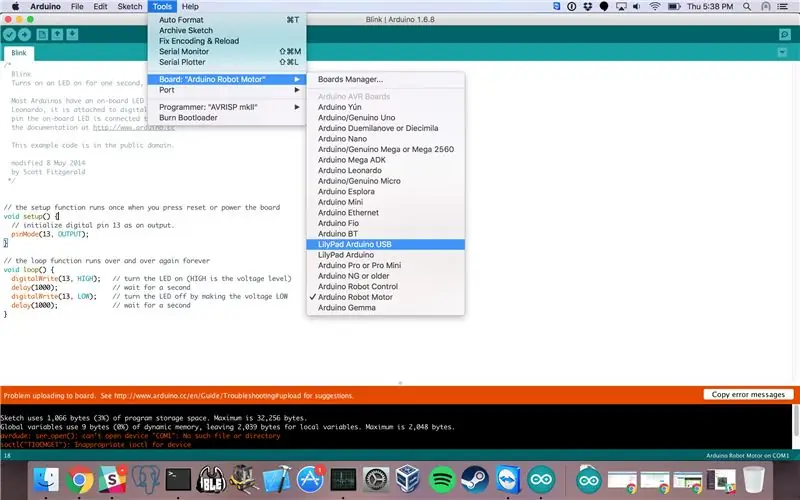
Ako nájsť túto časť ponuky, nájdete na vyššie uvedenej fotografii. Chcete vybrať možnosť „Lilypad USB“. Druhá možnosť Lilypad je pre staršiu dosku, ktorá nemá vstavané USB.
Krok 4: Vidíte správny port?
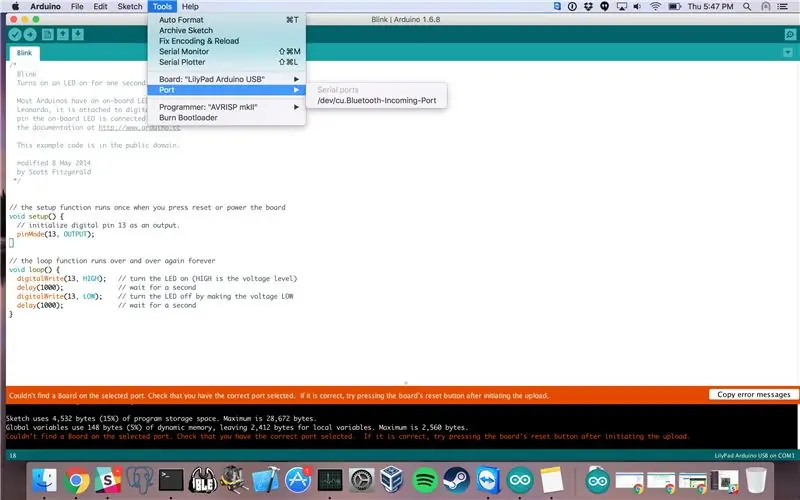
Tu vidíme iba jeden port, port Bluetooth.
Je to zlé.:(Váš LP potrebuje ďalší port. Keď je váš LP správne pripojený, uvidíte port pomenovaný s nejakou variáciou „Lilypad“(alebo číselným reťazcom pre Lilypad Mp3).
Kým nenájdete správny port, váš počítač a LP nebudú môcť spolu hovoriť a nebudete môcť nahrávať kód na LP.:(
Krok 5: Aké káble používate?

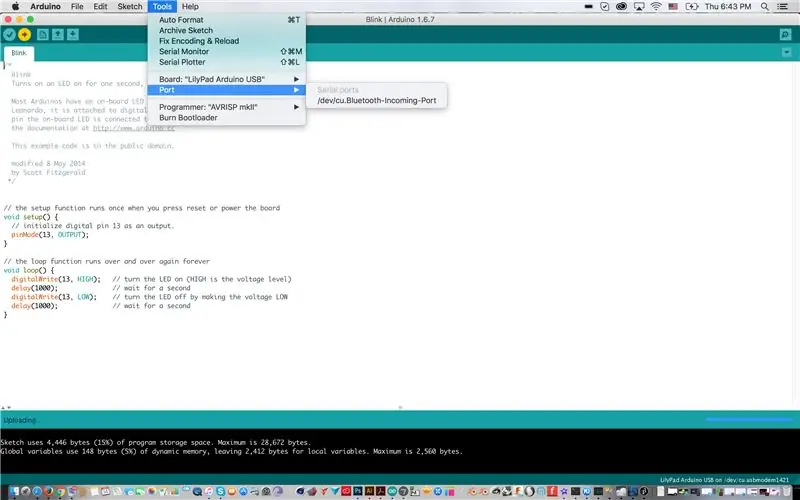
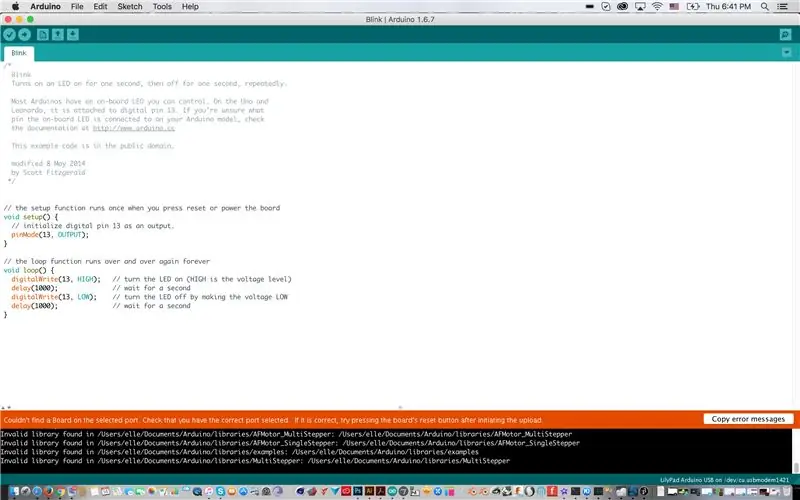
- Aký kábel používaš? (Podľa mojich skúseností sú LP veľmi krušné, pokiaľ ide o káble.) MUSÍ to byť kábel, ktorý dokáže odosielať a prijímať údaje. Ak ste na synchronizáciu údajov s počítačom použili kábel svojho mobilného telefónu, pravdepodobne je tento kábel v poriadku (aj keď to nie je vždy pravda).
- Mnoho káblov Micro-USB prenáša iba energiu. Tieto káble neumožnia vášmu LP pripojiť sa k vášmu počítaču a naopak! Používajte spoľahlivý, testovaný DATA kábel!
- Žiadny z vyššie uvedených káblov nefunguje pre môj LP. Krátke biele a čierne sú napájacie káble Micro-UBS. Údaje vôbec neexportujú, ak vôbec. Dlhý sivý je dátový kábel, ktorý synchronizuje údaje s mojím mobilným telefónom, ale prekvapivo sa nedá synchronizovať s mojím LP. Preto musíte vyskúšať viac dátových káblov.
- Pri použití napájacieho kábla s LP uvidíte svetlo (zvyčajne iba jedno), ale pri kábloch, ktoré nepodporujú údaje, sa zobrazí chyba portu. Na dvoch obrázkoch nájdete príklady obrazovky s chybami portu v ponuke aj v termináli. Použitie napájacích káblov Micro-USB nie je jediným problémom, ktorý spôsobuje túto chybu, ale je to bežný problém.
- Dve svetlá môžu naznačovať, že sa LP synchronizuje, ale zďaleka to nie je vždy pravda.
Krok 6: Tento kábel funguje
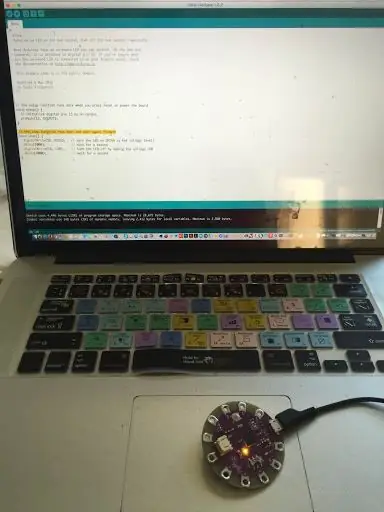


Vyššie uvedený kábel, dátový kábel Samsung Micro-USB, bol jediným káblom v mojej zbierke, ktorý fungoval pre moju LP. Priložil som obrázky s číslom modelu, ak si chcete vyskúšať a objednať tento kábel a zistiť, či vám funguje.
Opäť platí, že obe svetlá na doske zvyčajne budú svietiť (alebo aspoň blikať), ak je doska správne pripojená.
Keď som našiel kábel, ktorý fungoval, ubezpečil som sa, že som ho označil striebristou farbou a ponechal som ho pri svojich LP platniach. Možno budete chcieť podobne označiť svoj testovaný/preferovaný kábel.
Krok 7: Vyriešil problém platný kábel?


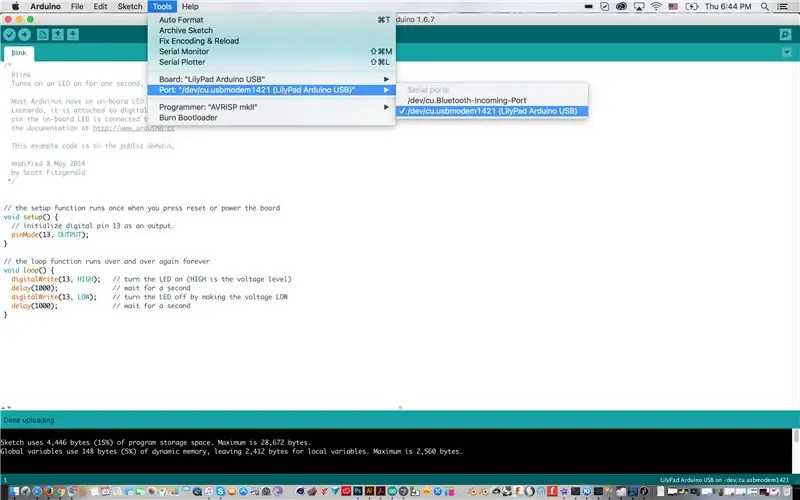
- Ak máte správny kábel, mali by ste vidieť uvedený port, ako je znázornené na obrázku terminálu. Toto je dobré. Váš LP by mal teraz fungovať.: D
- Ak sa vám stále zobrazuje chyba a ste si istí, že používate správny dátový kábel, môžete sa pokúsiť stlačiť tlačidlo resetovania na vašom LP tým, že nájdete malé mosadzné tlačidlo, na ktoré ukazujem na fotografii. Raz ho stlačte a niekoľko sekúnd podržte.
- Môžete tiež skúsiť dvakrát rýchlo stlačiť tlačidlo resetovania, čím sa spustí bootloader.
Ak stále nemôžete nájsť port, pokračujte ďalším krokom.
Krok 8: Nainštalujte ovládače FTDI
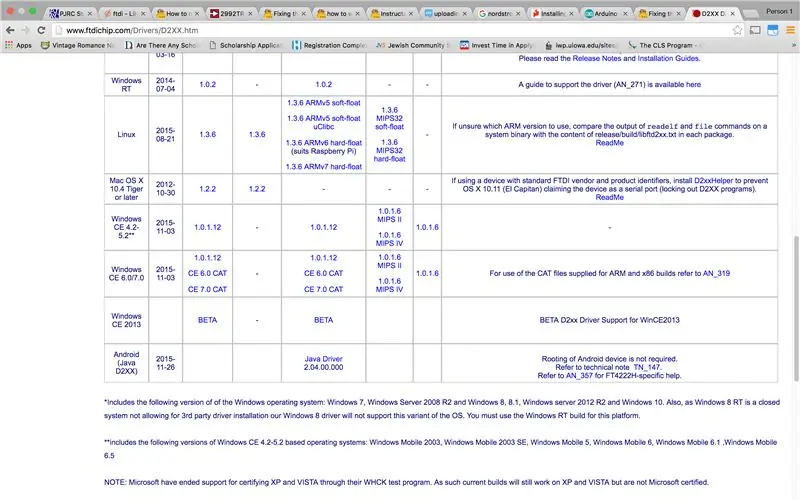
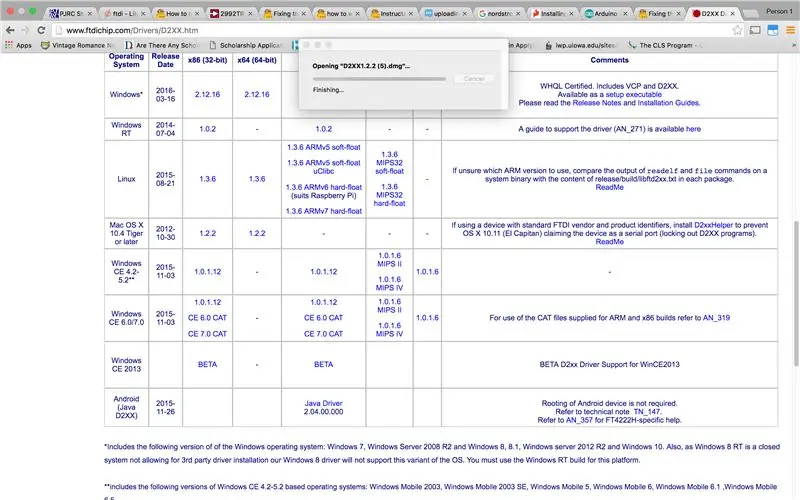
Je to celkom jednoduché. Kliknite na odkaz na ovládač nižšie a stiahnite si príslušný ovládač, ktorý bude pravdepodobne 64 -bitový pre počítače Mac. 32 bit by tiež pravdepodobne fungoval.
Odkaz na ovládač FTDI Kliknite na odkaz a stiahnite si súbor pre počítače Mac. Nájdite súbor (je to súbor.dmg, ako je znázornené na obrázku vyššie), kliknite naň a potom by sa mal automaticky nainštalovať
Ak máte nejaké problémy, táto stránka poskytuje dobré vysvetlenie: Ako nainštalovať ovládače FTDI
Skúste nainštalovať obe verzie (VCP a DFXX).
Potom môžete skúsiť zavrieť Arduino a/alebo reštartovať počítač. Otvorte Arduino a zistite, či nájdete správny port pre svoj LP.
Stále nefunguje? Prejdite na ďalší krok.
Krok 9: Stále nefunguje? Skúste napáliť bootloader
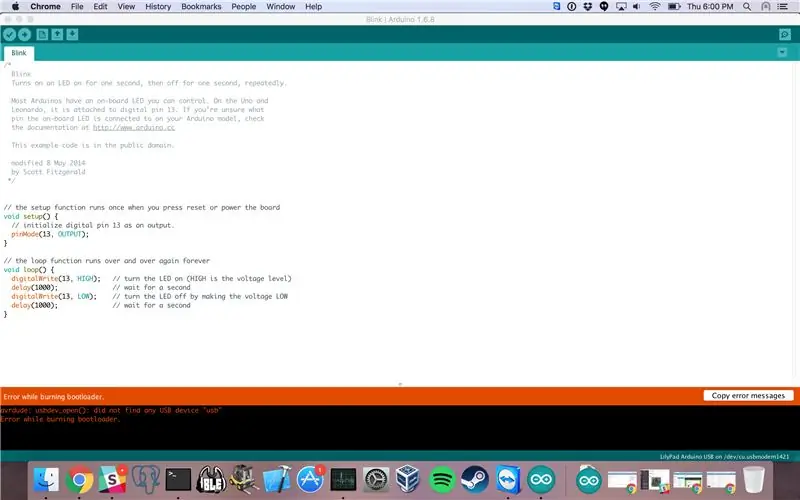
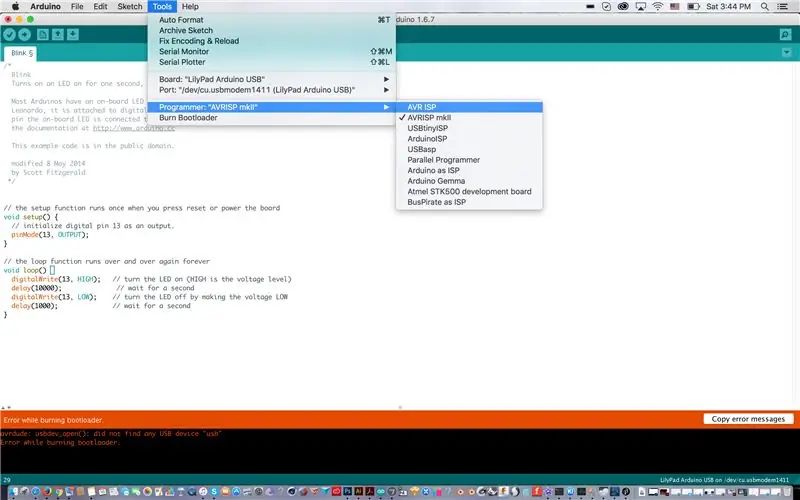
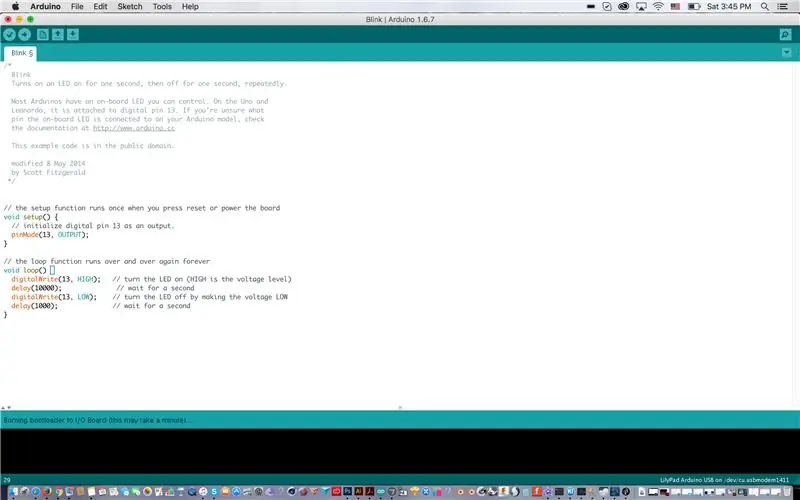
Môžete tiež skúsiť vypnúť bootloader, ako je to znázornené na snímkach obrazovky terminálu vyššie.
Aj keď sa vám zobrazí chyba napaľovacieho bootloadera, zistil som, že len jeho vypálením môžete dosku opraviť
Posledný obrázok obrazovky mi ukazuje zmenu možností programátora, čo môže tiež pomôcť pri pokuse o napaľovanie bootloadera. Neváhajte ich vyskúšať všetky, ale zapamätajte si, ktoré sa zvyčajne používajú pre vaše rôzne zariadenia Arduino.
Dúfam, že vám môj návod pomohol opraviť LP.
Ak však stále nefunguje a nemôžete načítať bootloader, možno budete musieť bootloader opraviť. Instructables má na to niekoľko skvelých návodov, ktoré sú ľahko vyhľadateľné.
Odporúča:
Oprava problému so šumom pri klikaní na 27 -palcovom displeji Apple: 4 kroky

Oprava problému s hlukom pri kliknutí na 27 -palcovom displeji Apple: Už niekedy váš obľúbený displej začal pri použití vydávať veľký hluk? Zdá sa, že sa to stane potom, čo sa displej používa niekoľko rokov. Odladil som jeden z displej si myslel, že vo chladiacom ventilátore je zachytená chyba,
Zdieľajte WiFi s ethernetovým portom na Raspberry Pi: 7 krokov (s obrázkami)

Zdieľajte WiFi s ethernetovým portom na Raspberry Pi: Máte starú laserovú tlačiareň alebo skener, ktorý stále funguje skvele, ale nie je kompatibilný s Wi -Fi? Alebo možno chcete pripojiť externý pevný disk ako záložné zariadenie k sieti a už vám došli ethernetové porty na domácom smerovači. Tento inštr
LACNÁ A JEDNODUCHÁ PICAXOVÁ ROBOTNÁ DOSKA so SÉRIOVÝM KÁBLOM: 12 krokov (s obrázkami)

LACNÝ A JEDNODUCHÝ PICAXE ROBOT BOARD SO SÉRIOVÝM KÁBLOM: Tu nájdete návod, ako vytvoriť jednoduchú, jednoduchú a lacnú PICAXE BOARD na ovládanie SUMO ROBOTA alebo na použitie na ľubovoľnom počte iných projektov PICAXE 18M2+
Nabíjacia základňa pre mobilný telefón s ovládačom NES !!!: 7 krokov

Nabíjací dok pre mobilný telefón s ovládaním NES !!!: Práve som dokončil svoj vlastný mobilný telefón s ovládaním NES a je to NAJCHLADNEJŠIA vec !!! Jediné, čo chýba, je chladiaci nabíjací dok, a tak som si ho vyrobil sám
Kábel LineOut pre Sony Walkman s portom Wm: 4 kroky

Kábel LineOut pre Sony Walkman s portom Wm: Môj prvý chaotický pokyn: Trávil veľa času, takže ho pravdepodobne neskôr prečistí. Toto je pre ľudí so sériou Sony Walkman s WM-Port, ktorí nechcú minúť príliš veľa na doku ALEBO v obchode nezdá sa, že by ich predali? � �
